Har du en masse fotos, som du tog med din iPhone, som alle skal tilpasses på samme måde? Måske har du redigeret ét skud fra en session til det perfekte S / H -portræt, og du vil anvende det samme kombination af lyseffekter, farvejusteringer og filtre til resten af de billeder, du tog på det samme foto skyde. Eller måske vil du bare standardisere hvidbalancen for et parti billeder, så alle deres farver matcher.
Det er let at gøre i Fotos til macOS High Sierra ved hjælp af Kopijusteringer værktøj. Sådan bruges det.
Kun Mac
Til at begynde med var Fotos på Mac og iOS stort set den samme app. Mac -versionen tilbød et par ekstra funktioner, men redigering var ikke meget mere kraftfuld. Med tiden tilføjede Mac -versionen flere ekstramateriale. En af de mest nyttige er muligheden for at kopiere en redigering eller et sæt redigeringer fra et fotografi og anvende disse redigeringer på andre billeder.
I dag ser vi på en almindelig anvendelse til batchredigering - korrektion af hvidbalancen på en gruppe fotos.
Batchredigering af hvidbalance i Fotos til Mac
Hvidbalance er et kameras indsats for at finde lysets farve i et billede og gengive farverne på billedet korrekt. Hvis du nogensinde gik en tur i skumringen, og så den varme glød af elektriske lys i husvinduer indrammet af det kolde blå lys i den kommende nat, ved du, at lyset kommer i forskellige farver. IPhone, som de fleste kameraer, forsøger at finde ud af hvilken farve lys der falder på en scene og kompensere for det, så farverne på billedet gengives som vi ville se dem i det virkelige liv.

Foto: Charlie Sorrel/Cult of Mac
Problemet er, at kameraet ofte bliver narret. Hvis du f.eks. Prøver at tage et foto af en overvejende grøn scene, vil kameraet ofte overkompensere, hvilket gør de grønne ting grålige og alt andet for orange. Og mens du flytter kameraet og varierer mængden af grønt i billedet, bliver iPhone ved med at justere sit hvidbalanceindstilling, hvilket resulterer i en hel billedserie, som alle har gengivet forskelligt farver.
Den gode nyhed er, at dette er let at rette. Den bedre nyhed er, at det er let at rette et foto og kopiere justeringen til alle de andre billeder, du tog under de samme lysforhold.
Juster hvidbalancen i Fotos på Mac
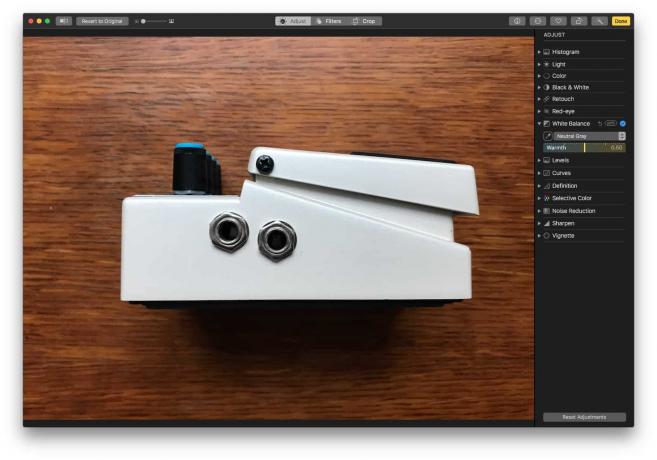
Foto: Charlie Sorrel/Cult of Mac
Først justerer vi hvidbalancen på et foto. For at gøre dette skal du finde det billede, du vil redigere, og klikke på Redigere knappen øverst til højre i vinduet Fotos. Du får vist en liste over værktøjer i kolonnen til højre. Klik på trekanten ved siden af Hvidbalance for at afsløre de ekstra tilgængelige muligheder.
Du vil se flere måder at justere balancen på, men vi bruger farveprøvetageren. Klik på den lille øjendråber ikon, og musemarkøren bliver til en øjendråber. Hold musen over til billedet, og klik på noget, der er neutralt gråt eller ikke for lyst hvidt. Du fortæller Fotos, at det du klikker på er hvidt, og det bør indstille hvidbalancen i overensstemmelse hermed. Nogle gange ser tingene ud til at se forvirrede ud, så du skal muligvis gøre dette et par gange, indtil det ser godt ud.
Kopier og indsæt dine justeringer
Næste, uden at forlade redigeringstilstand, ramt Shift-Command-C, eller mus op til Billede> Kopijusteringer i menulinjen. Du kan endnu ikke vælge en hel masse fotos og anvende justeringerne på dem som en batch. I stedet skal du gøre det en efter en. Heldigvis er dette let på Mac. Bare tryk på venstre og højre pil for at springe til de andre fotos, mens den stadig er i redigeringstilstand. Brug derefter tastaturgenvejen Shift-Command-V for at indsætte redigeringerne i et andet billede. Ved at skifte denne tastkombination med piletasten kan du blinke igennem et helt fotoshoots billeder på ingen tid.
Manglen på en ordentlig mulighed for at anvende redigeringer på mange billeder på én gang er en alvorlig udeladelse for strømbrugere, men denne løsning er stadig langt bedre end at gøre det manuelt og redigere et billede ad gangen.
